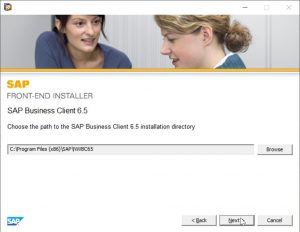Әдіс 1. Windows 10 әкімші құпия сөзін қалпына келтіру үшін қауіпсіз режимді қосыңыз
- Құлыпталған Windows 10 кіру экранында Қуат > Қайта іске қосу түймесін басып, Shift пернесін бір уақытта басып тұрыңыз.
- Ақаулықтарды жою > Қосымша опциялар > Іске қосу параметрлерін таңдаңыз.
- Әкімші ретінде пәрмен жолын іске қосыңыз.
Windows 10 паролін ұмытып қалсам, ноутбукке қалай кіруге болады?
Жылдам кіру мәзірін ашу үшін пернетақтадағы Windows логотипі пернесін + X пернелерін басып, Пәрмен жолы (Әкімші) түймесін басыңыз. Ұмытылған құпия сөзді қалпына келтіру үшін келесі пәрменді теріп, Enter пернесін басыңыз. Account_name және new_password сөздерін сәйкес пайдаланушы атыңызбен және қажетті құпия сөзбен ауыстырыңыз.
Дисксіз компьютердің құпия сөзін қалай қалпына келтіруге болады?
Windows жүйесіне кірістірілген әкімші тіркелгісі ретінде кіру үшін компьютерді қауіпсіз режимде жүктеңіз. Содан кейін құлыпталған есептік жазбаңыздың құпия сөзін қалпына келтіріңіз. 1-қадам: компьютерді іске қосыңыз немесе қайта іске қосыңыз. Жетілдірілген жүктеу опцияларына кіру үшін бірден F8 пернесін басып тұрыңыз.
Құпия сөзсіз Windows 10 компьютерімді зауыттық параметрлерге қалай қайтаруға болады?
Құпия сөзді білместен Windows 10 жүйесін зауыттық параметрлерге қалай қалпына келтіруге болады
- Пернетақтадағы «Shift» пернесін төмен басқан кезде, экрандағы қуат белгішесін басып, «Қайта іске қосу» пәрменін таңдаңыз.
- Shift пернесін біраз уақыт басып тұрғаннан кейін мына экран пайда болады:
- Ақаулықтарды жою опциясын таңдап, Enter пернесін басыңыз.
- Содан кейін келесі экранда «Барлығын жою» таңдаңыз:
Құпия сөзді қалпына келтіру дискісінсіз ноутбуктың құлпын қалай ашуға болады?
Windows құпия сөзін ашу үшін төмендегі нұсқауларды орындаңыз:
- Тізімнен ноутбукта жұмыс істейтін Windows жүйесін таңдаңыз.
- Құпия сөзді қалпына келтіргіңіз келетін пайдаланушы тіркелгісін таңдаңыз.
- Таңдалған тіркелгі құпия сөзін бос етіп қалпына келтіру үшін «Қалпына келтіру» түймесін басыңыз.
- «Қайта жүктеу» түймесін басып, ноутбукты қайта іске қосу үшін қалпына келтіру дискісін ажыратыңыз.
Құлыпталған кезде Windows 10 жүйесінде құпия сөзді қалай айналып өтуге болады?
«Орындау» жолағына «netplwiz» деп теріп, Enter пернесін басыңыз.
- «Пайдаланушы тіркелгілері» диалогтық терезесінде «Пайдаланушылар» қойындысының астынан Windows 10 жүйесіне автоматты түрде кіру үшін пайдаланылатын пайдаланушы тіркелгісін таңдаңыз.
- «Пайдаланушылар осы компьютерді пайдалану үшін пайдаланушы аты мен құпия сөзді енгізуі керек» опциясынан құсбелгіні алып тастаңыз.
- Қалқымалы диалогтық терезеде таңдалған пайдаланушы құпия сөзін енгізіп, OK түймесін басыңыз.
Windows 10 құпия сөзін қалай ашуға болады?
7-әдіс: Құпиясөзді қалпына келтіру дискісі арқылы Windows 10 компьютерінің құлпын ашыңыз
- Компьютерге дискіні (CD/DVD, USB немесе SD картасы) салыңыз.
- Windows + S пернесін басыңыз, Пайдаланушы тіркелгілері деп теріңіз, содан кейін Пайдаланушы тіркелгілері түймесін басыңыз.
- Құпия сөзді қалпына келтіру дискісін жасау түймешігін басып, Келесі пәрменін таңдаңыз.
- Ашылмалы мәзірді басыңыз.
Құпия сөзді ұмытып қалсаңыз, компьютерге кіре аласыз ба?
Көрсеткі пернелердің көмегімен қауіпсіз режимді таңдап, Enter пернесін басыңыз. Негізгі экранда Әкімші түймесін басыңыз. Егер сізде негізгі экран болмаса, Administrator деп теріп, құпия сөз өрісін бос қалдырыңыз. Құпия сөзді өзгерткендіктен жүйеге кіре алмасаңыз, ұмытылған құпия сөзді қалпына келтіру үшін 2-әдісті қараңыз.
Құлыпталған компьютерді қалай ашуға болады?
1-әдіс: Қате хабарында компьютер домен/пайдаланушы аты арқылы құлыпталғанын көрсетеді
- Компьютер құлпын ашу үшін CTRL+ALT+DELETE пернелерін басыңыз.
- Соңғы рет кірген пайдаланушы үшін жүйеге кіру ақпаратын теріп, OK түймесін басыңыз.
- «Компьютер құлпын ашу» тілқатысу терезесі жоғалған кезде CTRL+ALT+DELETE пернелер тіркесімін басыңыз және жүйеге қалыпты түрде кіріңіз.
Windows жүйесіне кіру құпия сөзін қалай қалпына келтіруге болады?
Ұмытылған Windows құпия сөзін қалпына келтіру. Windows дискісін жүктеп алыңыз (егер сізде жоқ болса, оны жасауға болады) және төменгі сол жақ бұрыштан «Компьютерді жөндеу» опциясын таңдаңыз. Таңдағыңыз келетін пәрмен жолын ашу опциясына жеткенше орындаңыз.
Windows 10 үшін құпия сөзді қалай қалпына келтіруге болады?
Windows 10 құралдарының көмегімен ұмытылған құпия сөзді қалпына келтіріңіз
- Әкімші тіркелгісімен кіріңіз.
- Басқару тақтасын / пайдаланушы тіркелгілерін ашыңыз.
- Басқа тіркелгіні басқару опциясын таңдаңыз.
- Құпия сөз өзгертілетін тіркелгіні көрсетіңіз.
- Парольді өзгерту опциясын таңдаңыз.
- Жаңа құпия сөзді енгізіп, Құпия сөзді өзгерту түймесін басыңыз.
Әкімші құпия сөзінсіз HP ноутбугын қалай қалпына келтіруге болады?
Құпия сөзсіз HP ноутбугын зауыттық параметрлерге қалай қалпына келтіруге болады
- кеңестер:
- 1-қадам: Барлық қосылған құрылғылар мен кабельдерді ажыратыңыз.
- 2-қадам: HP ноутбугін қосыңыз немесе қайта іске қосыңыз және опцияны таңдау экраны көрсетілгенше F11 пернесін қайта-қайта басыңыз.
- 3-қадам: Опцияны таңдау экранында Ақауларды жою түймесін басыңыз.
Windows 10 жүйесінен құпия сөзді қорғауды қалай жоюға болады?
Алдымен Windows 10 Бастау мәзірін басып, Netplwiz деп теріңіз. Бірдей атпен пайда болатын бағдарламаны таңдаңыз. Бұл терезе Windows пайдаланушы тіркелгілеріне және көптеген құпиясөз басқару элементтеріне қол жеткізуге мүмкіндік береді. Оң жақ жоғарғы жағында «Пайдаланушылар осы компьютерді пайдалану үшін пайдаланушы аты мен құпия сөзді енгізуі керек» деп белгіленген опцияның жанындағы құсбелгі бар.
Windows 10 жүйесінде кіру экранын қалай айналып өтуге болады?
1-әдіс: netplwiz көмегімен Windows 10 жүйесіне кіру экранын өткізіп жіберіңіз
- Іске қосу жолағын ашу үшін Win + R пернелерін басыңыз және «netplwiz» енгізіңіз.
- «Пайдаланушы компьютерді пайдалану үшін пайдаланушы аты мен құпия сөзді енгізуі керек» құсбелгісін алып тастаңыз.
- Қолдану түймесін басыңыз және қалқымалы терезе болса, пайдаланушы тіркелгісін растап, оның құпия сөзін енгізіңіз.
Windows 10 жүйесінде жергілікті құпия сөзді қалай айналып өтуге болады?
Windows 10 жүйесіне құпия сөзсіз кіру – оны 9 кеңеспен айналып өтіңіз
- Іске қосуды ашу үшін «Windows + R» пернелер тіркесімін басыңыз, мәтін жолағына netplwiz деп теріңіз, содан кейін «Enter» түймесін басыңыз.
- Автоматты түрде кіру бетінде «Пайдаланушы аты», «Пароль» және «Құпия сөзді растау» тармағын енгізіп, «OK» түймесін басыңыз.
Компьютерде құпия сөзді қалай айналып өтуге болады?
Іске қосу пәрмен жолағын іске қосу үшін Windows + R пернелерін басыңыз. netplwiz деп теріп, Enter пернесін басыңыз. Пайдаланушы тіркелгілері тілқатысу терезесінде автоматты түрде кіргіңіз келетін пайдаланушыны таңдап, «Пайдаланушылар осы компьютерді пайдалану үшін пайдаланушы аты мен құпия сөзді енгізуі керек» опциясынан құсбелгіні алып тастаңыз. OK түймесін басыңыз.
Windows құпия сөзін қалай қалпына келтіруге болады?
Құпия сөзді қалпына келтіру
- Бастау түймешігін таңдаңыз.
- «Пайдаланушылар» қойындысында «Осы компьютерге арналған пайдаланушылар» астынан пайдаланушы тіркелгісінің атын, одан кейін Құпия сөзді қалпына келтіру опциясын таңдаңыз.
- Жаңа құпия сөзді теріңіз, жаңа құпия сөзді растаңыз, содан кейін OK түймесін басыңыз.
Құпия сөзсіз Windows 10 ноутбуктің зауыттық параметрлерін қалай қалпына келтіруге болады?
Құпия сөзсіз Windows 10 ноутбугын зауыттық параметрлерді қалай қалпына келтіруге болады
- Бастау мәзіріне өтіп, «Параметрлер» түймесін басып, «Жаңарту және қауіпсіздік» тармағын таңдаңыз.
- «Қалпына келтіру» қойындысын басыңыз, содан кейін «Компьютерді қалпына келтіру» астындағы «Бастау» түймесін басыңыз.
- «Файлдарды сақтау» немесе «Барлығын жою» опциясын таңдаңыз.
- Осы компьютерді қалпына келтіру үшін «Келесі» түймесін басыңыз.
Ноутбукке құпия сөзсіз қалай кіруге болады?
Жасырын әкімші тіркелгісін пайдаланыңыз
- Компьютерді іске қосыңыз (немесе қайта іске қосыңыз) және F8 пернесін қайта-қайта басыңыз.
- Пайда болған мәзірден Қауіпсіз режимді таңдаңыз.
- Пайдаланушы атында «Әкімші» сөзін енгізіңіз (А бас әрпін ескеріңіз) және құпия сөзді бос қалдырыңыз.
- Сіз қауіпсіз режимге кіруіңіз керек.
- Басқару тақтасына, содан кейін Пайдаланушы тіркелгілеріне өтіңіз.
Құлыпталған Windows 10 құлпын қалай ашуға болады?
Жүйеге қайта кіру арқылы компьютер құлпын ашасыз (NetID және құпия сөзбен). Пернетақтадағы Windows логотипі пернесін басып тұрыңыз (бұл перне Alt пернесінің жанында пайда болуы керек), содан кейін L пернесін басыңыз. Сіздің компьютеріңіз құлыпталады және Windows 10 жүйесіне кіру экраны көрсетіледі.
Құпия сөзсіз HP ноутбугын қалай ашуға болады?
1-бөлім. HP Recovery Manager арқылы дискісіз HP ноутбугін қалай ашуға болады
- Ноутбукті өшіріп, бірнеше минут күтіп, оны қосыңыз.
- Пернетақтадағы F11 түймесін басып тұрыңыз және «HP Recovery Manager» опциясын таңдап, бағдарлама жүктелгенше күтіңіз.
- Бағдарламаны жалғастырып, «Жүйені қалпына келтіру» тармағын таңдаңыз.
Windows 10 жүйесінде экран құлпын қалай ашуға болады?
Windows 10 Pro шығарылымында құлыптау экранын қалай өшіруге болады
- Бастау түймесін тінтуірдің оң жақ түймешігімен басыңыз.
- Іздеу түймесін басыңыз.
- gpedit деп теріп, пернетақтада Enter пернесін басыңыз.
- Әкімшілік үлгілер түймесін екі рет басыңыз.
- Басқару тақтасын екі рет басыңыз.
- Жекешелендіру түймесін басыңыз.
- Құлыптау экранын көрсетпеу түймесін екі рет басыңыз.
- Қосылған түймесін басыңыз.
Windows 10 жүйесінде кіру құпия сөзін қалай өзгертуге болады?
Құпия сөзді өзгерту / орнату
- Экранның төменгі сол жағындағы Бастау түймесін басыңыз.
- Сол жақтағы тізімнен Параметрлер түймесін басыңыз.
- Тіркелгілерді таңдаңыз.
- Мәзірден Кіру опцияларын таңдаңыз.
- Тіркелгі құпия сөзін өзгерту астындағы Өзгерту түймесін басыңыз.
HP компьютерімде құпия сөзді қалай қалпына келтіруге болады?
Барлық басқа опциялар сәтсіз болғанда компьютерді қалпына келтіріңіз
- Жүйеге кіру экранында Shift пернесін басып тұрыңыз, қуат белгішесін басып, Қайта іске қосу опциясын таңдаңыз және опцияны таңдау экраны көрсетілгенше Shift пернесін басуды жалғастырыңыз.
- Ақаулықтарды жою түймесін басыңыз.
- Осы компьютерді қалпына келтіру түймесін басыңыз, содан кейін Барлығын жою түймесін басыңыз.
Құпия сөзді қалай қалпына келтіруге болады?
Құпия сөзді қалпына келтіруге көмек қажет болса, оны қалпына келтіру сілтемесін жіберу арқылы көмектесеміз.
- Құпия сөзді ұмыттым.
- Есептік жазбаға электрондық пошта мекенжайын немесе пайдаланушы атын енгізіңіз.
- Жіберуді таңдаңыз.
- Құпия сөзді қалпына келтіру электрондық поштасы үшін кіріс жәшігін тексеріңіз.
- Электрондық поштада берілген URL мекенжайын басып, жаңа құпия сөзді енгізіңіз.
Фото «SAP» мақаласындағы https://www.newsaperp.com/en/blog-sapgui-sap-gui-installation-steps-750